d盘无法格式化提示windows无法格式该驱动器怎么办 电脑D盘无法格式化解决方法
当电脑D盘无法格式化时,很可能会收到提示Windows无法格式化该驱动器的错误信息,这种情况可能会给用户带来困扰,但是不用担心,我们可以通过一些解决方法来解决这个问题。接下来我们将介绍一些解决电脑D盘无法格式化的有效方法,帮助用户快速解决这一困扰。
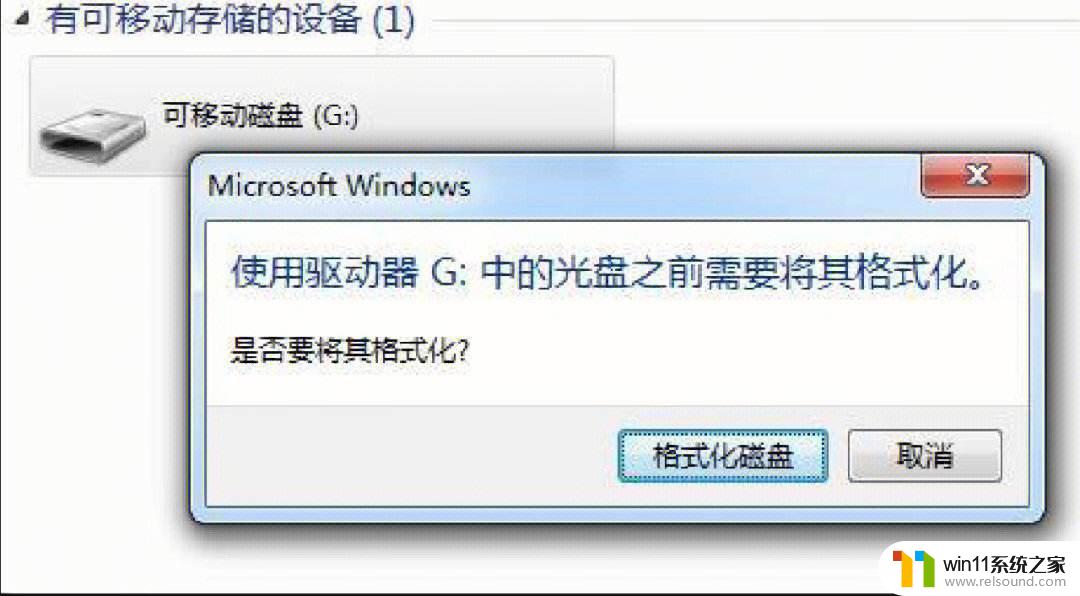
电脑D盘无法格式化解决方法
格式D盘,用右键快速格式,提示:“windows无法格式该驱动器。退出所有正使用该驱动器的磁盘实用程序或其他程序,并确保没有窗口正显示该驱动器的内容,然后再格式化”。
任务管理器 关闭现在所有运行的程序。
不行的话 运行-cmd format d: -u 强行格式化
1.用下可述办法取消D盘中的页面文件(虚拟内存)。
右击我的电脑—属性--高级--性能设置--高级--虚拟内存更改--在驱动器列表中选选择虚拟内存(页面文件)存放的分区(D)--选“无页面文件”,单击“设置”按钮。最后点击“确定”按钮退出。
2.在开始菜单中,选择“运行”
输入format d:/
就可以了。可能等蛮长一段时间会没有反应,但是你多等一下子。就可以看见系统正在格式化了
也输入format d:/ q 快速格式化。
另外,在电脑里面装多个系统是一些对电脑系统相对了解和爱好(发烧友级)的人做的。很多人喜欢WIN2000的系统,觉得它相对更好一些。建议家庭用户还是用WINXP的操作系统好了,它能满足很多功能了。
3. 开机按住F8进安全模式,在安全模式下试试,如果不行就在DOS模式下格式化。
4.放入系统盘,进入安装界面.选中D盘,再按D(删除此分区)再按L(确认删除),然后再创建一个分区就性了。
以上就是关于D盘无法格式化的提示,以及Windows无法格式化该驱动器的解决方法,如果您遇到相同的情况,可以按照以上方法来解决。
d盘无法格式化提示windows无法格式该驱动器怎么办 电脑D盘无法格式化解决方法相关教程
- 磁盘保护无法格式化怎么办 u盘无法格式化怎么办
- d盘上有个黄色感叹号 Win11电脑d盘黄色感叹号解决方法
- 电脑无法打字键盘没有反应怎么办 台式电脑 电脑键盘无法响应怎么办
- Windows格式化对话框:30年“临时解决方案”背后的故事
- 图片的格式怎么改成jpg 图片格式转换为jpg的方法
- win10检测u盘 Win10系统无法显示u盘的解决方法
- 台式电脑键盘不起作用 台式电脑键盘部分按键失灵原因和解决方法
- win10照片编辑后无法保存 win10编辑图片无法保存提示解决方法
- window10文件无法拖移 怎么解锁 win10电脑无法拖动文件怎么办
- Windows 11原生支持RAR、7-ZIP等压缩格式,无需安装解压软件
- 英伟达新一代AI芯片过热延迟交付?公司回应称“客户还在抢”
- 全球第二大显卡制造商,要离开中国了?疑似受全球芯片短缺影响
- 国外芯片漏洞频发,国产CPU替代加速,如何保障信息安全?
- 如何有效解决CPU温度过高问题的实用方法,让你的电脑更稳定运行
- 如何下载和安装NVIDIA控制面板的详细步骤指南: 一步步教你轻松完成
- 从速度和精度角度的 FP8 vs INT8 的全面解析:哪个更适合你的应用需求?
微软资讯推荐
- 1 英伟达新一代AI芯片过热延迟交付?公司回应称“客户还在抢”
- 2 微软Win11将为开始菜单/任务栏应用添加分享功能,让你的操作更便捷!
- 3 2025年AMD移动处理器规格曝光:AI性能重点提升
- 4 高通Oryon CPU有多强?它或将改变许多行业
- 5 太强了!十多行代码直接让AMD FSR2性能暴涨2倍多,性能提升神速!
- 6 当下现役显卡推荐游戏性能排行榜(英伟达篇)!——最新英伟达显卡游戏性能排名
- 7 微软发布Win11 Beta 22635.4440预览版:重构Windows Hello,全面优化用户生物识别体验
- 8 抓紧升级Win11 微软明年正式终止对Win10的支持,Win10用户赶紧行动
- 9 聊聊英特尔与AMD各自不同的CPU整合思路及性能对比
- 10 AMD锐龙7 9800X3D处理器开盖,CCD顶部无3D缓存芯片揭秘
win10系统推荐